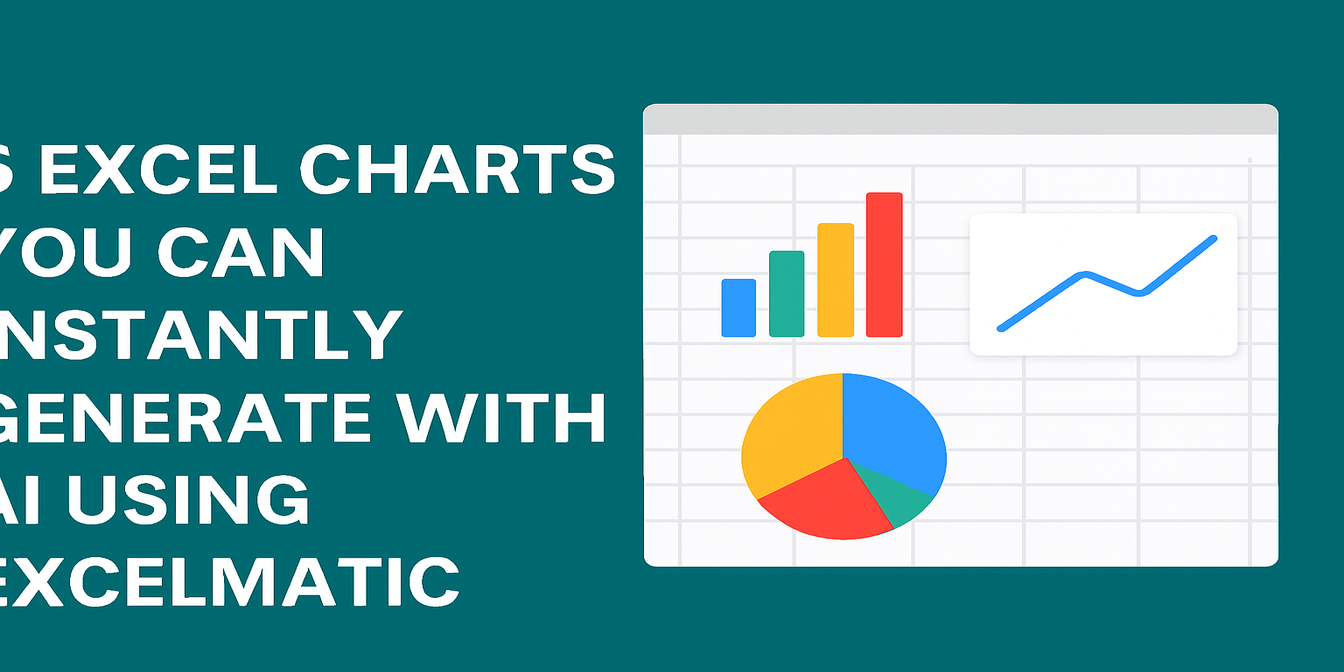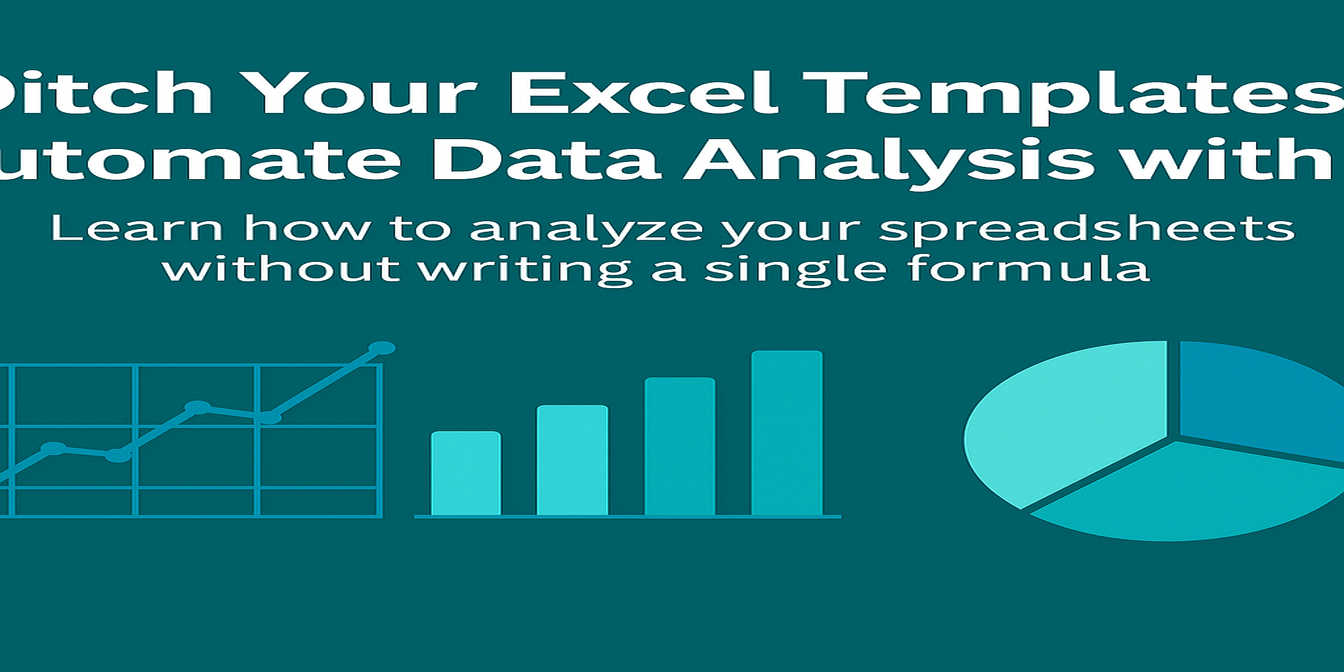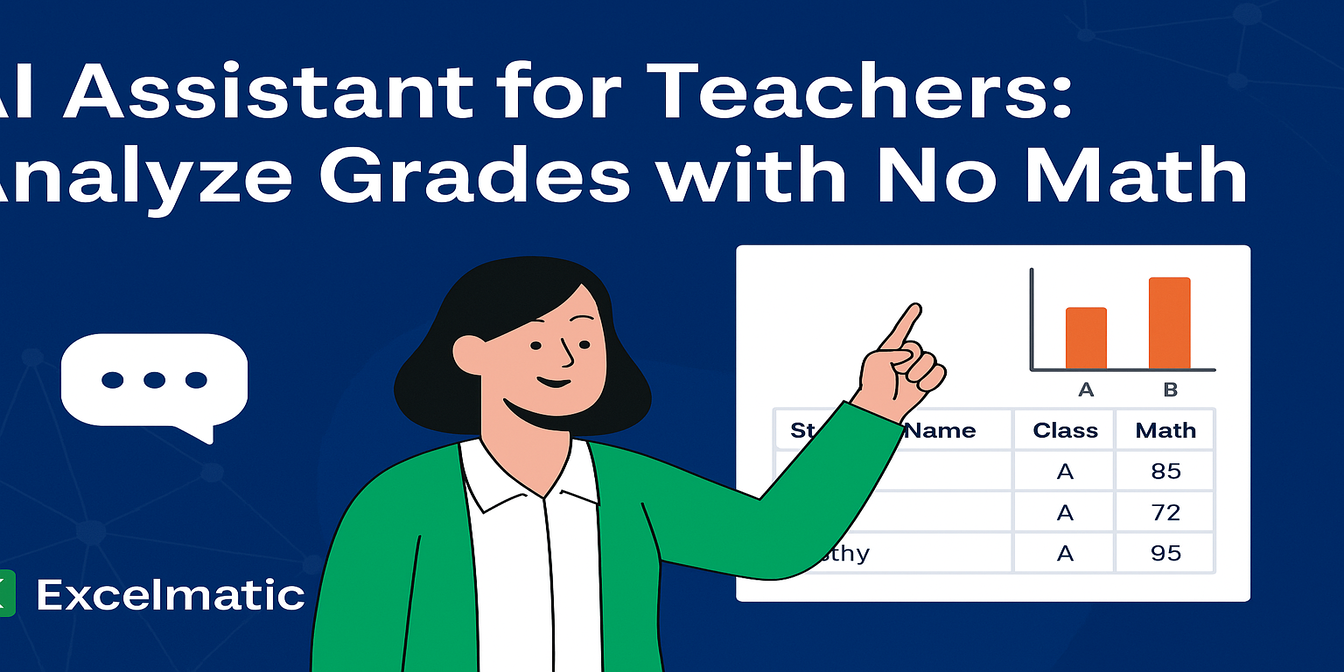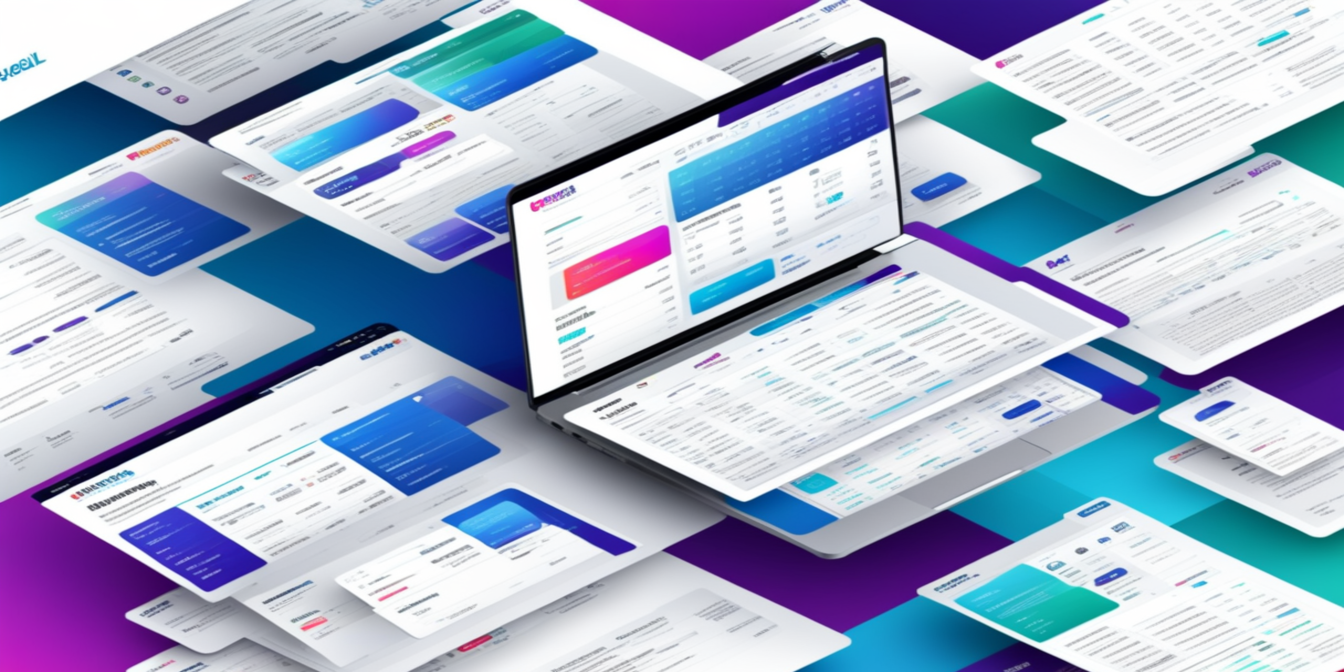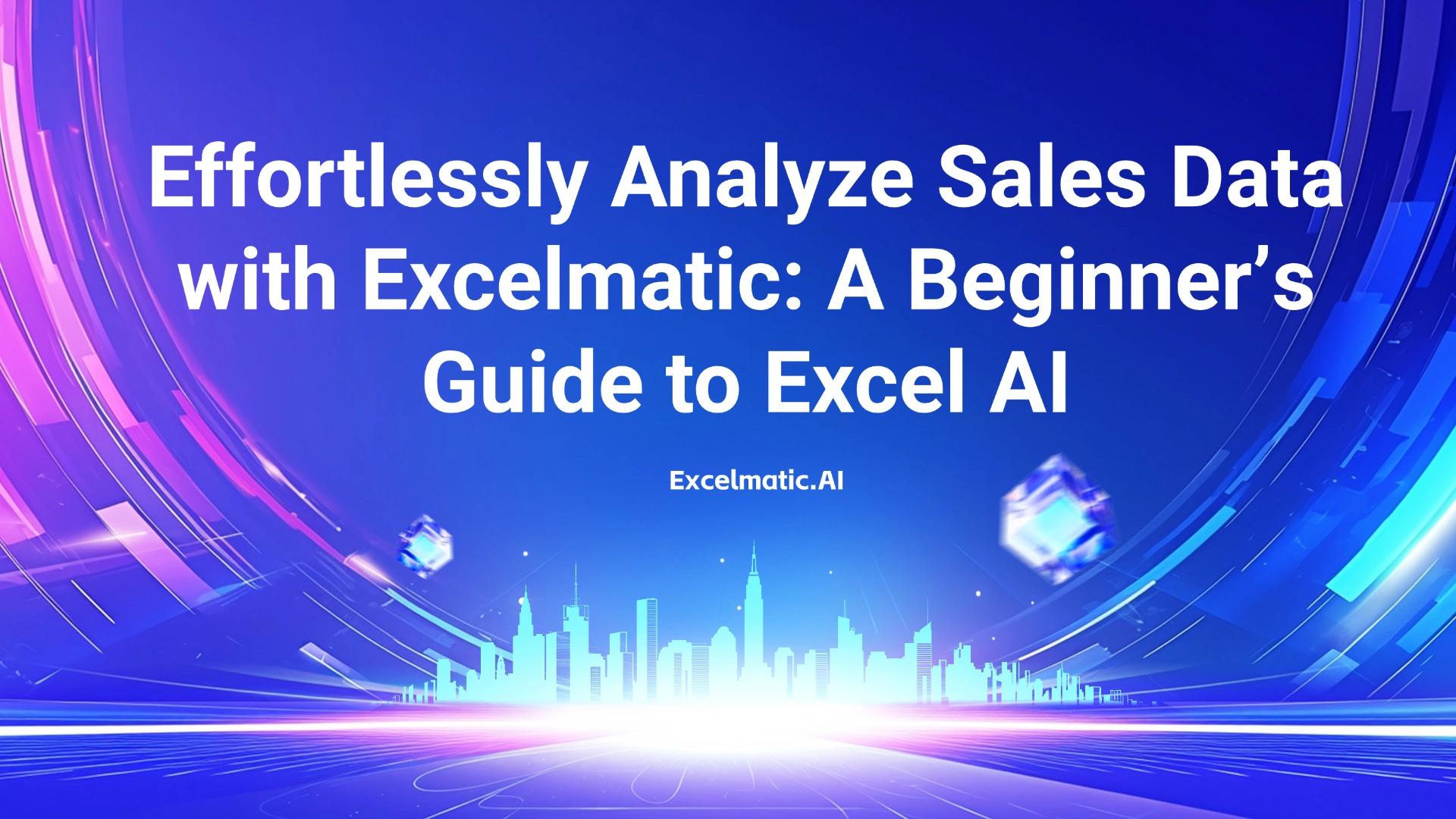
引言:使用 Excelmatic 簡化 Excel 數據分析
Excel 是管理數據的強大工具,但在分析銷售數據時—例如追蹤德國蘋果銷售或西班牙橙子趨勢—事情可能很快變得混亂。手動分析通常意味著要處理複雜的公式、花費數小時進行設置,並希望不會錯過小數點。對於依賴及時、準確洞察的企業來說,這種老式方法可能成為瓶頸。
如果有更好的方法呢?認識 Excelmatic,這是一個 AI 驅動的 Excel 工具,它改變了你與電子表格互動的方式。使用 Excelmatic,你可以跳過公式,用簡單的英語提問,並獲得即時、可靠的答案。在本指南中,我們將深入探討 Excelmatic 如何簡化水果銷售數據集的分析—涵蓋銷售代表、水果類型、地區,以及從 2024 年 10 月到 2025 年 9 月的月度數據。無論你是 Excel 初學者還是經驗豐富的專業人士,這個工具都能使數據分析快速、準確且易於使用。
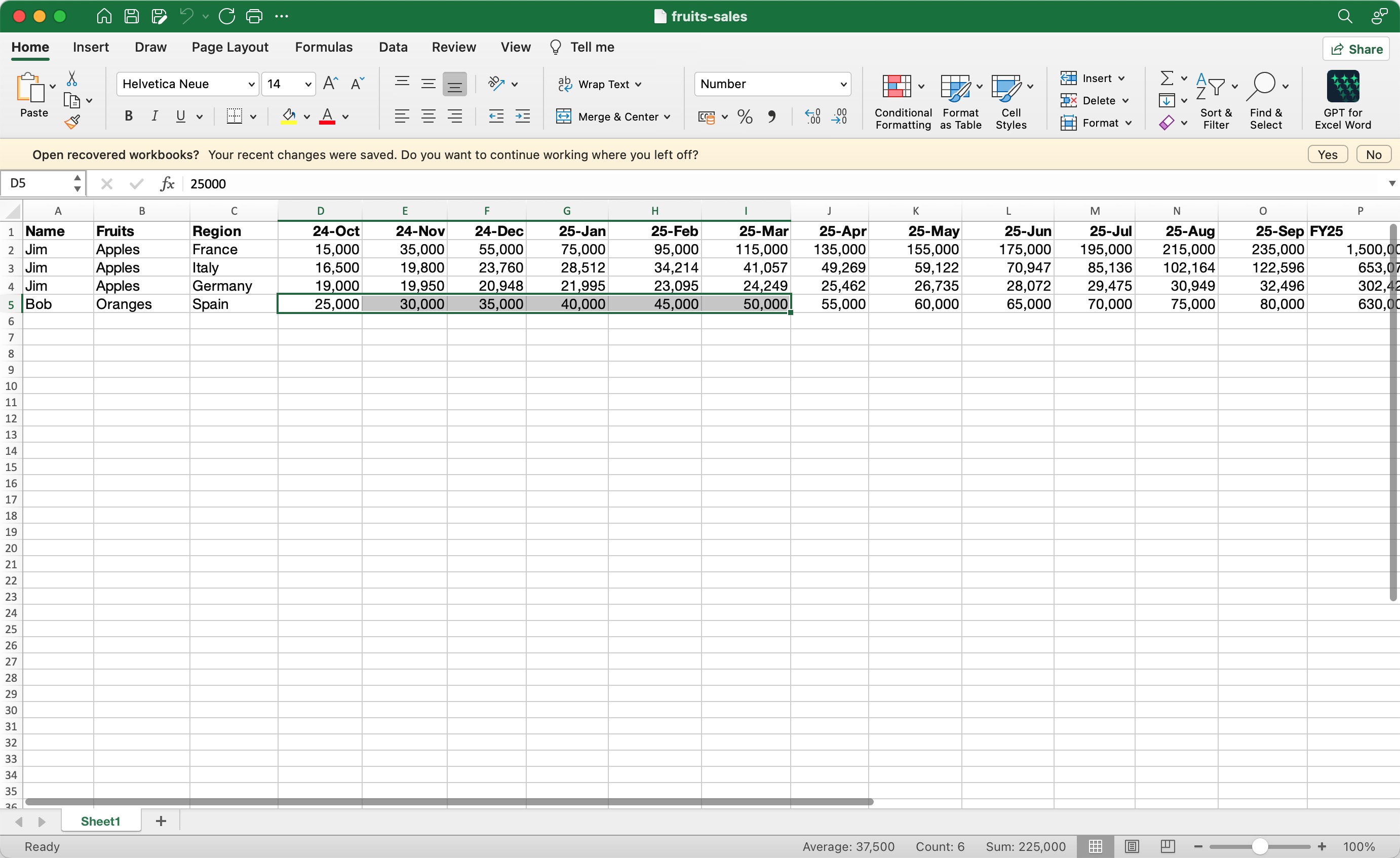
舊方法:手動 Excel 分析的複雜性
想像一下:你是一位銷售經理,需要找出從 2024 年 10 月到 2025 年 3 月德國蘋果的年初至今(YTD)銷售額。你的數據集包含銷售代表(Jim、Bob)、水果(蘋果、橙子)、地區(法國、義大利、德國、西班牙)和月度銷售數據的列。以下是傳統 Excel 中手動處理的過程:
- 定位數據:打開龐大的電子表格並識別相關列—水果、地區、日期和銷售額。面對數千行數據,僅滾動就需要時間。
- 過濾數據集:應用過濾器來隔離水果 = "蘋果"且地區 = "德國"的行。如果數據格式不完美,你可能需要先清理(例如,修復不一致的地區名稱,如 "Germ." 與 "Germany")。
- 處理日期:確保日期列採用可識別的格式。如果是文本(例如 "Oct 2024"),你需要轉換它或編寫公式來提取正確的範圍—2024 年 10 月到 2025 年 3 月。這可能意味著使用輔助列或高級日期函數。
- 計算總額:使用 SUMIFS 公式,如
=SUMIFS(Sales_Column, Fruit_Column, "Apples", Region_Column, "Germany", Date_Column, ">="&DATE(2024,10,1), Date_Column, "<="&DATE(2025,3,31))。如果你不熟悉公式,你可能會選擇樞紐分析表,這需要手動設置欄位、過濾器和日期範圍。 - 雙重檢查:公式中的一個拼寫錯誤或過濾器點擊錯誤,你的總額就會出錯。你需要驗證每個步驟,特別是在大型數據集中,錯誤很容易隱藏。
這個過程可能需要數小時,具體取決於你的 Excel 技能和數據集的大小。對於沒有進階知識的人—例如小企業主或初級分析師—這是一個令人望而生畏的任務。即使是專家也可能出錯,導致不準確的洞察誤導業務決策。如果你需要為西班牙的橙子或法國的月度趨勢重複這個過程?將這些努力乘以相應的次數。

Excelmatic 方式:輕鬆獲取銷售數據洞察
現在,讓我們使用 Excelmatic(這個革新Excel 數據分析的 AI 驅動工具)來處理相同的任務。以下是它的工作方式:
- 上傳你的文件:訪問 Excelmatic 網站,免費註冊,並上傳你的水果銷售數據集(CSV 或 XLSX 格式)。AI 立即識別 "水果"、"地區"、"日期"和 "銷售額" 等列—無需手動準備。
- 用簡單英語提問:在聊天框中輸入:"從 2024 年 10 月到 2025 年 3 月,德國銷售了多少蘋果?" 就這樣—無需公式,無需過濾器。
- 獲取即時結果:Excelmatic 的 AI 掃描數據,過濾蘋果和德國,計算 2024 年 10 月到 2025 年 3 月的銷售總額,並在幾秒鐘內提供確切總數。無需猜測,無需錯誤。
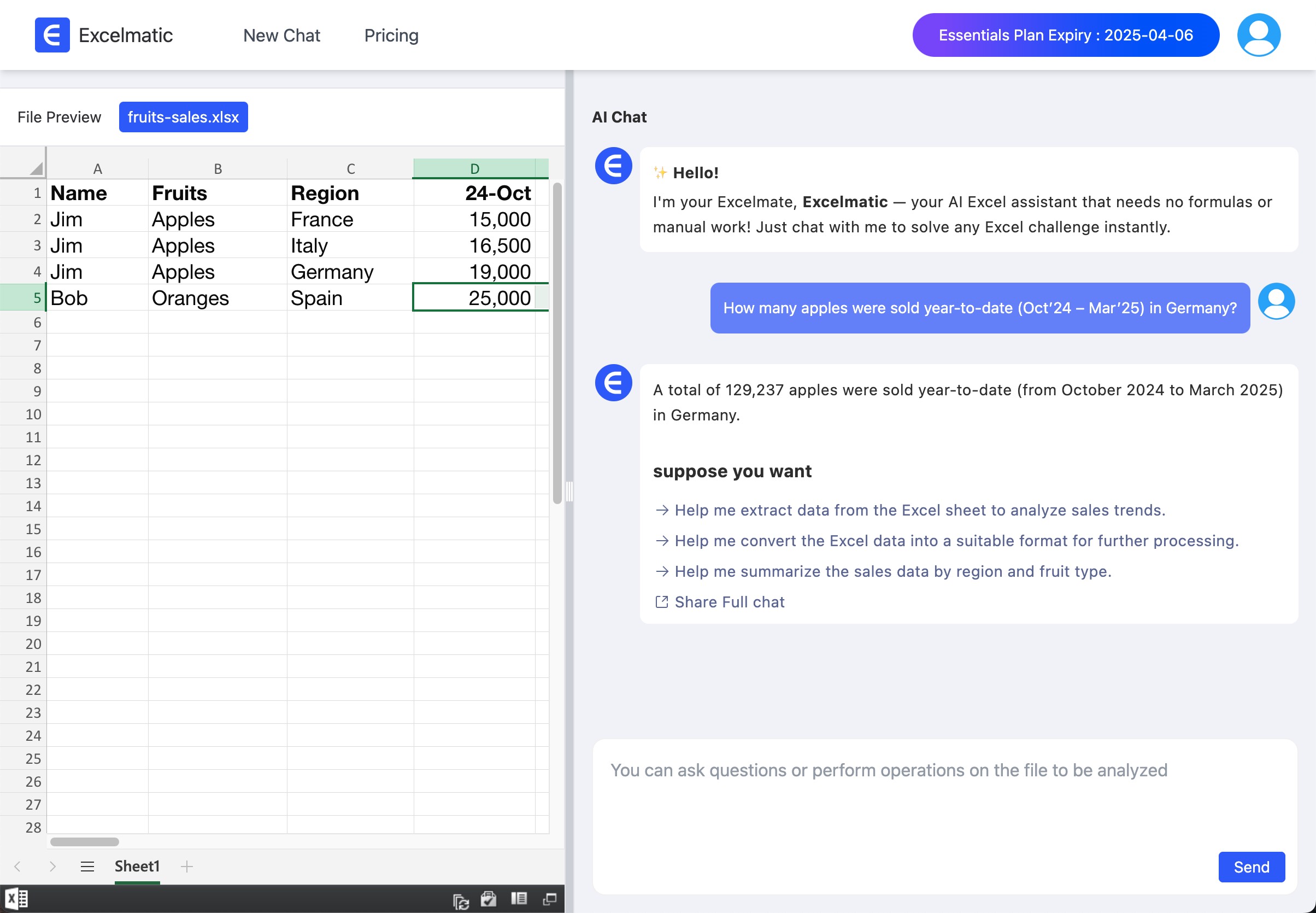
想要更多?詢問,"同期西班牙銷售了多少橙子?" 或 "顯示法國蘋果的月度銷售趨勢。" Excelmatic 輕鬆處理每個查詢,為你提供答案,甚至包括圖表等視覺化—無需觸碰任何公式。
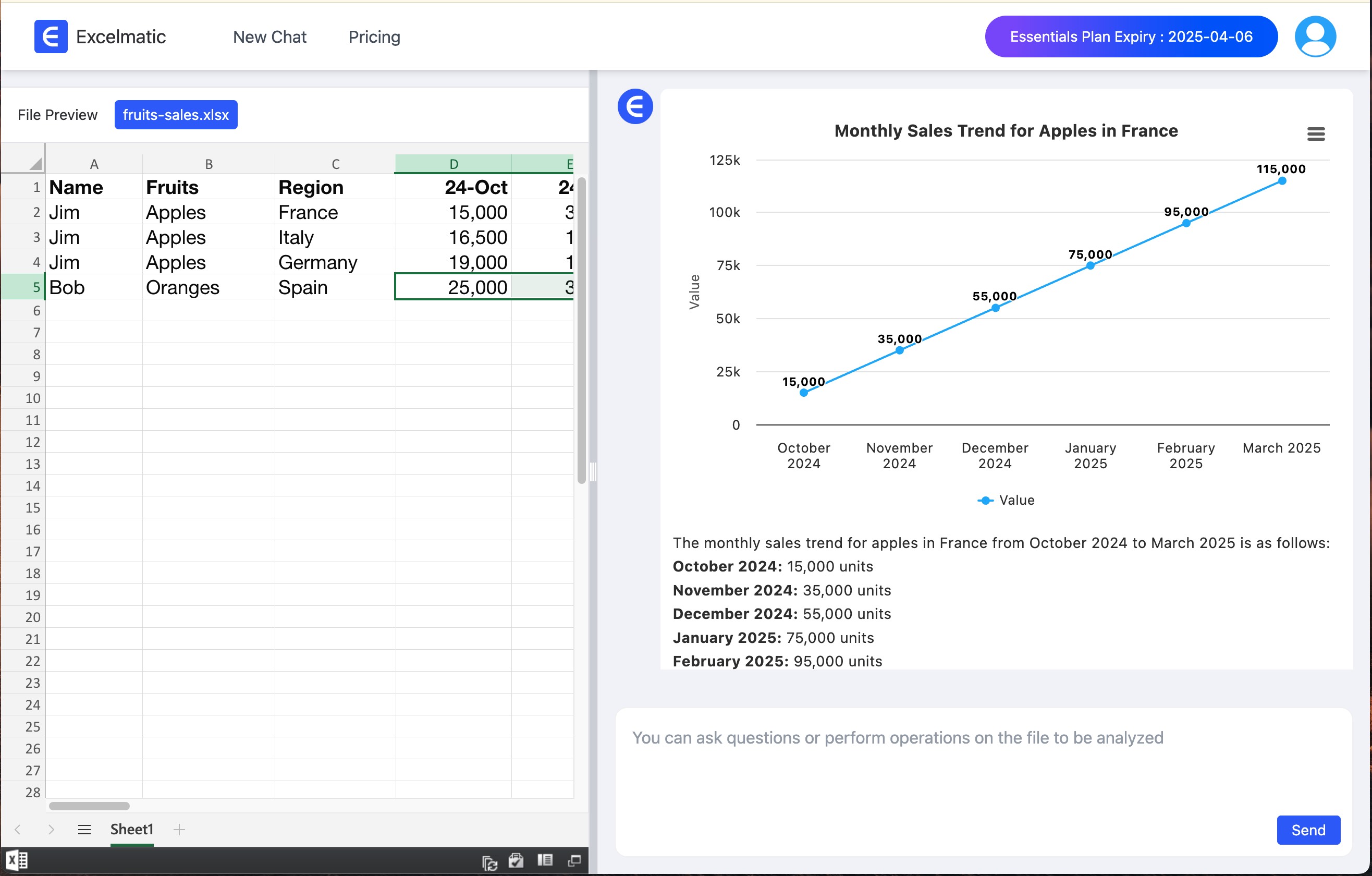
為什麼 Excelmatic 優於手動分析:詳細比較
Excelmatic 不僅節省時間—它還消除了複雜性並使數據分析民主化。以下是它與舊方法的對比:
| 方面 | 手動 Excel 分析 | Excelmatic AI |
|---|---|---|
| 所需時間 | 數小時的設置、過濾和檢查 | 每個查詢幾秒鐘 |
| 技能水平 | 進階(公式、樞紐分析表) | 適合初學者 |
| 錯誤風險 | 高(拼寫錯誤、過濾器錯誤) | 低(AI 確保準確性) |
| 靈活性 | 僵化;新問題需要新設置 | 隨時可以提問任何問題 |
| 協作 | 分享龐大的文件或重做工作 | 將洞察導出為圖表或 PDF |
使用 Excelmatic,輕鬆的 Excel 分析成為現實。你不再受技術障礙困擾—相反,你可以自由專注於數據對你的業務意味著什麼。
使用 Excelmatic 進行銷售數據洞察的好處
轉換到 Excelmatic 帶來改變遊戲規則的優勢:
- 節省時間:將數小時的手動工作轉化為幾秒鐘的 AI 驅動結果。
- 準確性:AI 消除人為錯誤,確保你的數字準確無誤。
- 易用性:無需掌握 VLOOKUP 或 SUMIFS—只需自然地提問。
- 可擴展性:輕鬆處理數千行的數據集。
- 視覺力量:生成圖表和圖形以發現趨勢或給利益相關者留下深刻印象。
對企業來說,這意味著更快的決策、更少的錯誤,以及無論 Excel 專業知識如何都能賦能的團隊。
實際應用:誰從 Excelmatic 中受益?
Excelmatic 的多功能性使其成為各種角色的必備工具:
- 銷售團隊:無需手動計算即可按代表、地區或水果類型追蹤年初至今的表現。例如:"今年哪位代表在義大利銷售了最多的蘋果?"
- 小企業:根據銷售趨勢預測庫存需求。例如:"下季度西班牙需要多少橙子?"
- 經理:在幾分鐘內(而不是幾天)為利益相關者準備精美的報告。
- 營銷人員:分析與銷售相關的活動數據—例如,"法國在我們最新廣告後蘋果銷售是否激增?"
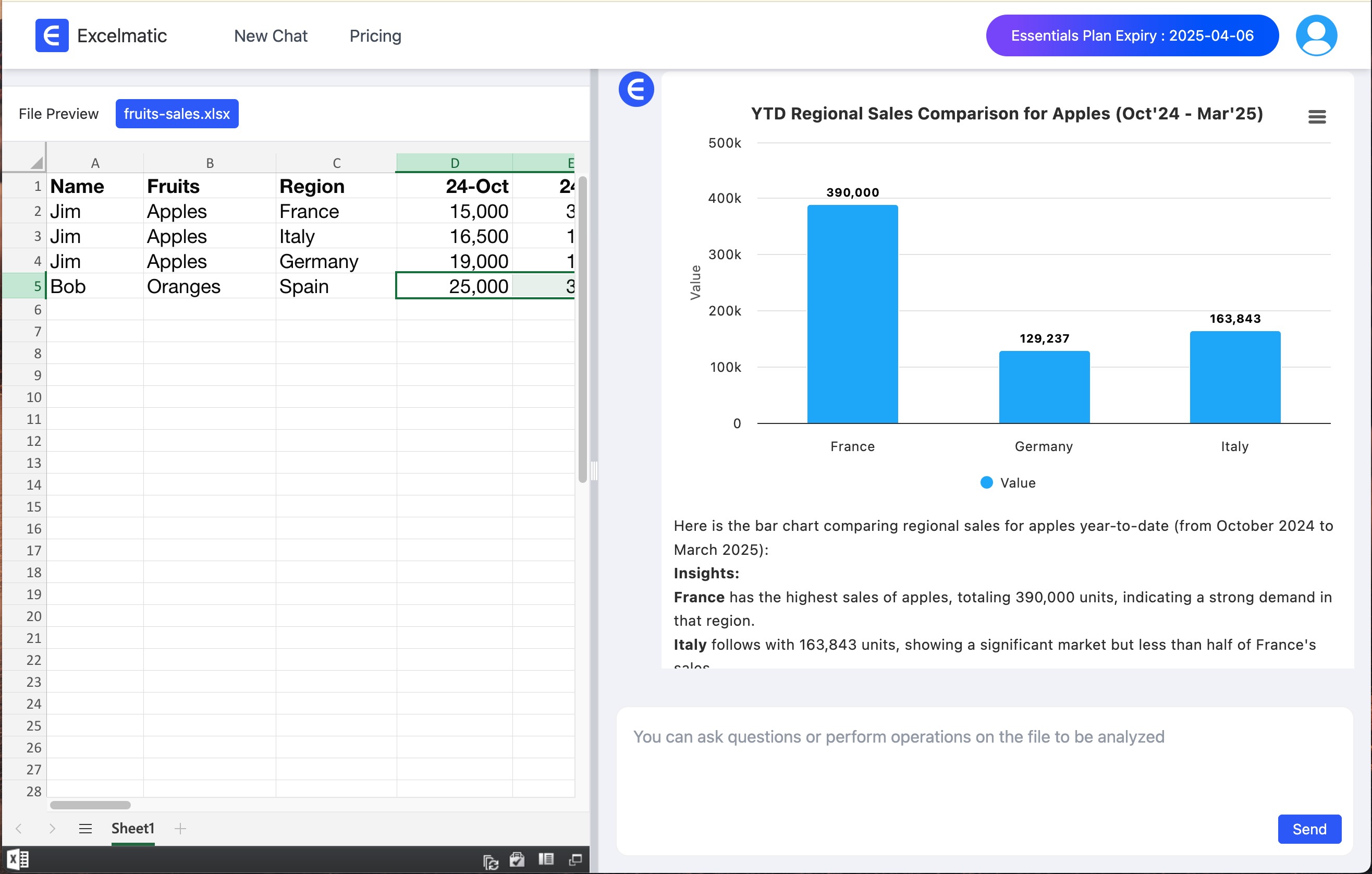
如何開始使用 Excelmatic:逐步指南
準備好體驗這個AI 驅動的 Excel 工具了嗎?以下是使用 Excelmatic 分析你的水果銷售數據集的方法:
- 準備你的數據:確保你的 Excel 文件有清晰的標題,如 "銷售代表"、"水果"、"地區"、"日期"和 "銷售額"。數據混亂?Excelmatic 的 AI 通常也能處理。
- 上傳到 Excelmatic:訪問 excelmatic.ai,免費註冊,並上傳你的文件。
- 開始提問:在聊天框中,嘗試以下問題:
- "從 2024 年 10 月到 2025 年 3 月,德國銷售了多少蘋果?"
- "西班牙橙子的月度銷售趨勢如何?"
- "哪個地區的總水果銷售量最多?"
- 視覺化和分享:點擊生成圖表—例如,蘋果月度銷售的折線圖—並將其導出為 PDF 或圖片用於下次會議。
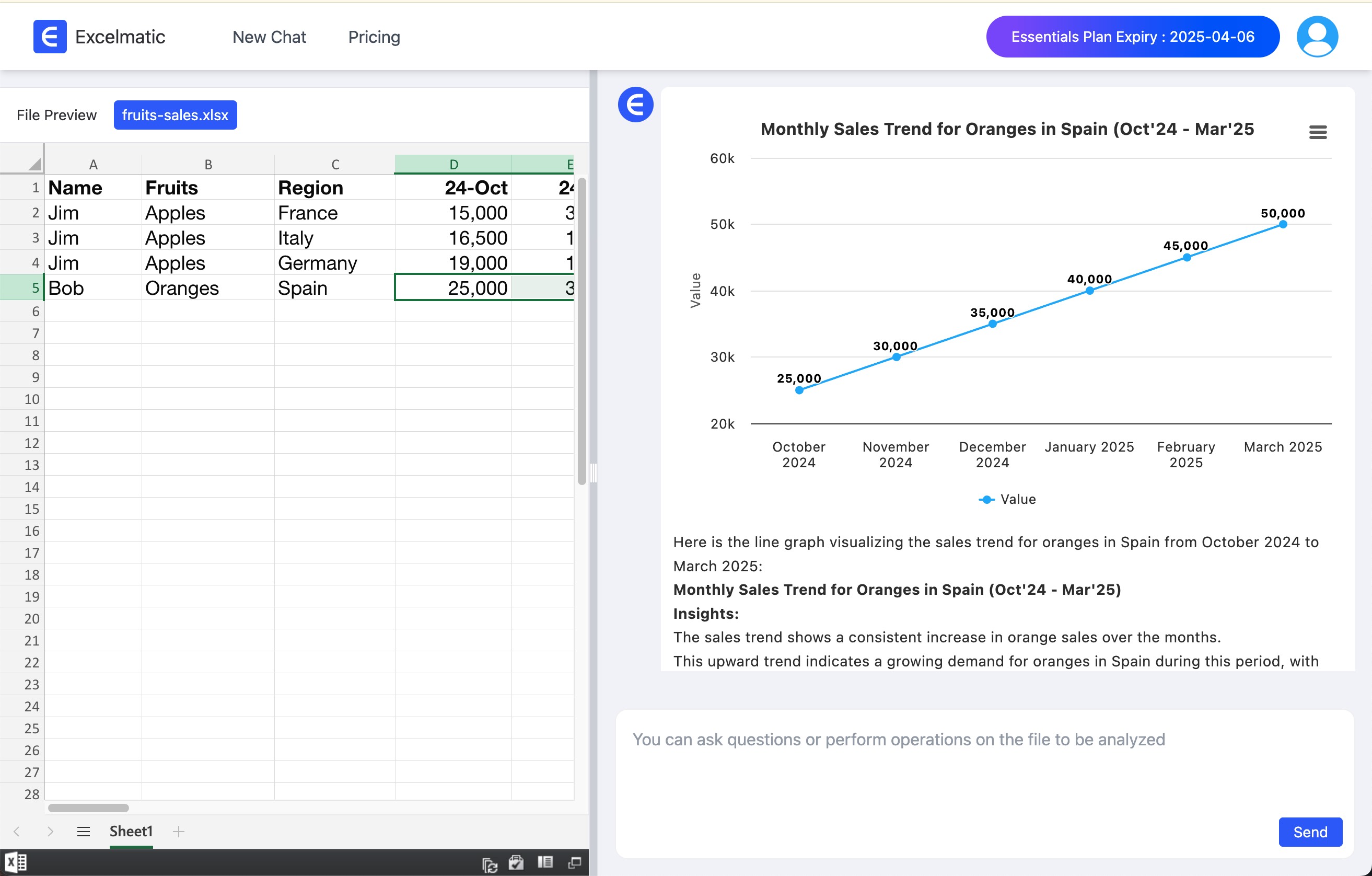
你可以點擊此連結查看其工作原理:使用 Excelmatic 簡化 Excel 銷售數據分析演示
常見問題:
問:Excelmatic 對敏感銷售數據安全嗎?
答:絕對安全。Excelmatic 使用頂級加密,且不會在分析後存儲你的文件。
問:它能處理大型數據集嗎?
答:是的—它專為處理數千行和複雜結構的電子表格而設計。
問:如果我需要支持怎麼辦?
答:Excelmatic 提供 24/7 實時聊天以幫助你解決問題或最大化工具的使用。
結論:革新你的 Excel 數據分析
手動 Excel 分析是過去的遺物—耗時、容易出錯,且對許多人來說難以接近。使用 Excelmatic,你可以:
- 在幾秒鐘內上傳數據。
- 用簡單的語言提問以獲取即時銷售數據洞察。
- 輕鬆將原始數字轉化為可執行的策略。
無論你是追蹤歐洲的水果銷售還是深入分析你自己的業務數據,Excelmatic 使輕鬆的 Excel 分析成為每個人的現實。準備好放棄公式並擁抱未來了嗎?
開始你的 Excelmatic 免費試用,或觀看我們的**視頻教程**獲取視覺指南。分享這篇文章給任何厭倦電子表格掙扎的人—讓我們傳播這個改變遊戲規則的工具!